最终效果

1、新建大小合适的文档,选择笔刷画出大概的体形,可以随意点。

2、背景太刺眼了,我们换个灰色的背景,其实也是我们填充了个灰色调,然后把前景色改成白色,调出亮部。

3、进一步完善形体,细节不必去刻画,主要是画出大的明暗关系。

4、形体和明暗关系基本确定下来之后,我们开始进行深入贺卡,选择自己感兴趣的部位画起。头部比较重要,就从头部分画起。

5、黑白稿基本完成的效果如下图。

6、接下来进行上色,新建一个图层,混合模式改为“颜色”,选择柔角笔刷画出大体的色调,颜色和饱和度要低点。现在画的相当于灰色调。

7、画上点背景,把刚刚颜色图层复制一次,图层混合模式改为“正片叠底”,然后利用色相/饱和度调出暗部的颜色,添加图层蒙版填充黑色,然后用白色画笔画出暗部。
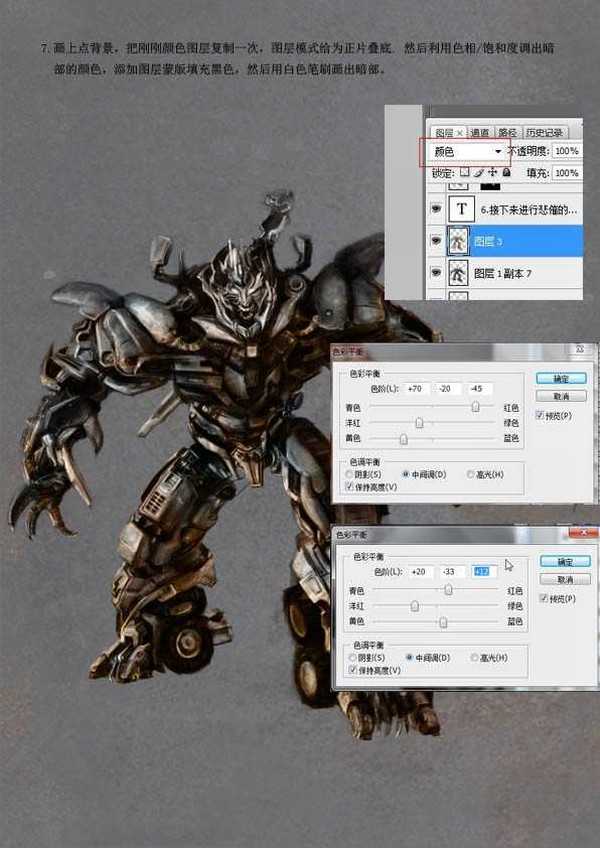
8、再次复制颜色图层放到最上面,图层混合模式改为“颜色减淡”,和刚刚的方法一样,添加图层蒙版,画出亮部,三大调子就画完了。

9、完善背景,背景可以用混泥土笔刷。然后深入细节,提亮高光,再给颜色加深颜色。

10、最后调整下颜色,贴上铁锈纹理,完成最终效果。

最终效果:


1、新建大小合适的文档,选择笔刷画出大概的体形,可以随意点。

2、背景太刺眼了,我们换个灰色的背景,其实也是我们填充了个灰色调,然后把前景色改成白色,调出亮部。

3、进一步完善形体,细节不必去刻画,主要是画出大的明暗关系。

4、形体和明暗关系基本确定下来之后,我们开始进行深入贺卡,选择自己感兴趣的部位画起。头部比较重要,就从头部分画起。

5、黑白稿基本完成的效果如下图。

6、接下来进行上色,新建一个图层,混合模式改为“颜色”,选择柔角笔刷画出大体的色调,颜色和饱和度要低点。现在画的相当于灰色调。

7、画上点背景,把刚刚颜色图层复制一次,图层混合模式改为“正片叠底”,然后利用色相/饱和度调出暗部的颜色,添加图层蒙版填充黑色,然后用白色画笔画出暗部。
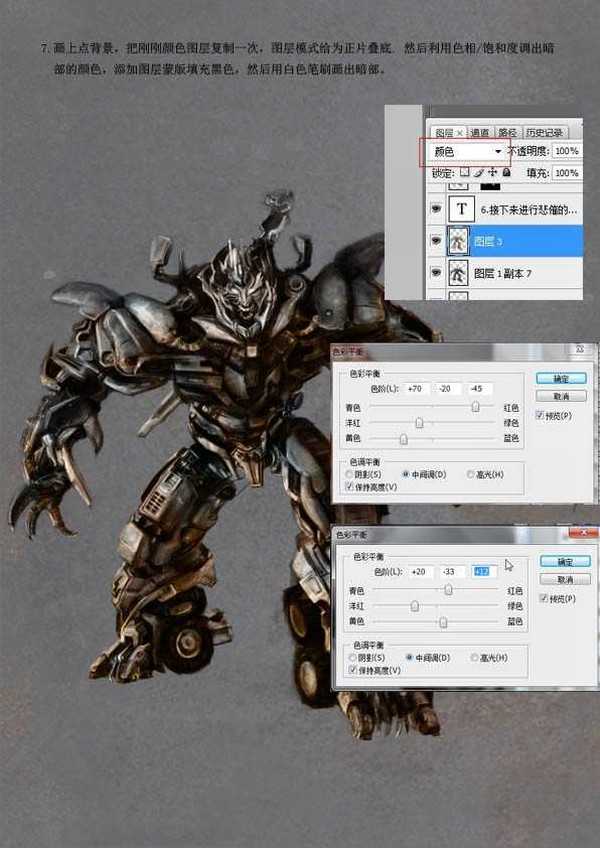
8、再次复制颜色图层放到最上面,图层混合模式改为“颜色减淡”,和刚刚的方法一样,添加图层蒙版,画出亮部,三大调子就画完了。

9、完善背景,背景可以用混泥土笔刷。然后深入细节,提亮高光,再给颜色加深颜色。

10、最后调整下颜色,贴上铁锈纹理,完成最终效果。

最终效果:

标签:
变形金刚,霸天虎
免责声明:本站文章均来自网站采集或用户投稿,网站不提供任何软件下载或自行开发的软件!
如有用户或公司发现本站内容信息存在侵权行为,请邮件告知! 858582#qq.com
暂无“photoshop鼠绘出变形金刚中的逼真的霸天虎”评论...
更新动态
2025年12月31日
2025年12月31日
- 小骆驼-《草原狼2(蓝光CD)》[原抓WAV+CUE]
- 群星《欢迎来到我身边 电影原声专辑》[320K/MP3][105.02MB]
- 群星《欢迎来到我身边 电影原声专辑》[FLAC/分轨][480.9MB]
- 雷婷《梦里蓝天HQⅡ》 2023头版限量编号低速原抓[WAV+CUE][463M]
- 群星《2024好听新歌42》AI调整音效【WAV分轨】
- 王思雨-《思念陪着鸿雁飞》WAV
- 王思雨《喜马拉雅HQ》头版限量编号[WAV+CUE]
- 李健《无时无刻》[WAV+CUE][590M]
- 陈奕迅《酝酿》[WAV分轨][502M]
- 卓依婷《化蝶》2CD[WAV+CUE][1.1G]
- 群星《吉他王(黑胶CD)》[WAV+CUE]
- 齐秦《穿乐(穿越)》[WAV+CUE]
- 发烧珍品《数位CD音响测试-动向效果(九)》【WAV+CUE】
- 邝美云《邝美云精装歌集》[DSF][1.6G]
- 吕方《爱一回伤一回》[WAV+CUE][454M]
